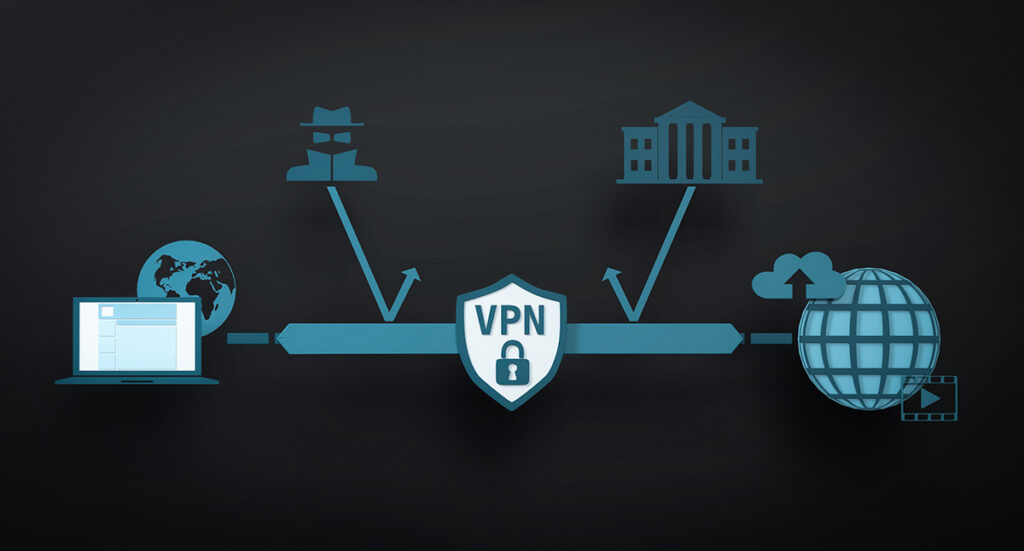本記事はプロモーションを含みます
Linuxには様々なディストリビューションが存在していますが、開発者を中心にUbuntu Linuxは高い支持を集めています。また、ハッキング目的の方やペネトレーションテストをおこなう方にはKali Linuxが人気です。
普段Windowsを利用している方でもUbuntu LinuxやKali Linuxは使いやすいディストリビューションですので、Linuxに興味のある方にはおすすめできるディストリビューションです。
今回はKali LinuxなどでPIAのVPNソフトウェアをインストールする方法をご紹介します。
LinuxにPIAのVPNソフトウェアをインストールする方法
Private Internet Accessを利用するにはあらかじめ契約を済ませておく必要があります。
プランと価格は以下の通りです。長期利用を検討している方は2年プランが最もお得なのでおすすめです。万が一気に入らなければ30日間の返金保証があるので安心です。
| プラン | 支払い料金 | 月あたりの利用料金 |
|---|---|---|
| 1ヶ月プラン | $11.99 | $11.99 |
| 6ヶ月プラン | $45.00 | $7.50 |
| 2年 | $56.94 | $2.19 |
(為替により価格は変動します)
Private Internet Accessについて詳しく知りたい方はレビュー記事を参考にしてみてください。
契約を済ませたら公式サイトのダウンロードページにアクセスします。
公式サイト:LinuxやUbuntuなどに最適なVPNをダウンロード
上記の公式サイトにアクセスし赤枠で囲った[Apps]から[Linux]をクリックします。日本語を表示したい場合は画面右上の赤枠にある「EN」をクリックすると日本語を選択できます。
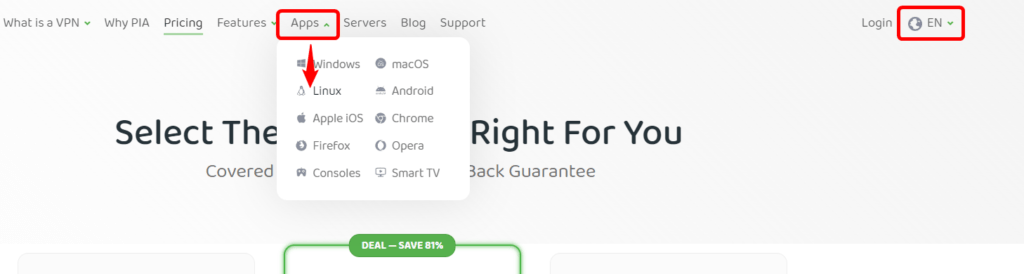
日本語を表示した状態で[Linux]をクリックすると以下のような画面が表示されるので赤い矢印の箇所にある「Linux用PIAをダウンロード」をクリックします。
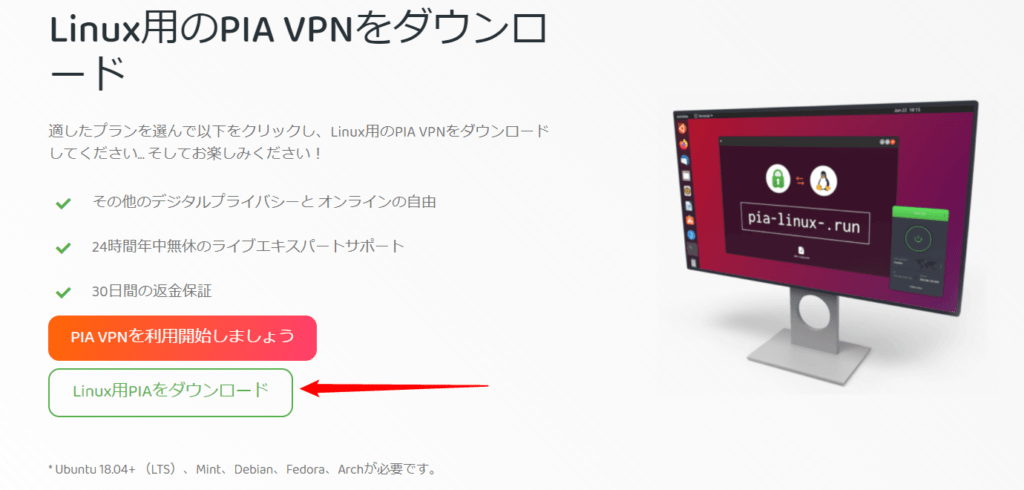
ボタンをクリックすると「pia-linux-x.y-zzzzz.run」というファイルが保存されているはずです(x.y-zzzzはバージョンにより異なる)。
このファイルはシェルスクリプトです。スクリプト内部でsudoを実行しているのでroot権限でスクリプトを実行する必要はありません。
sh pia-linux-x.y-zzzzz.run コマンドでスクリプトを実行します。パスワードを聞かれるので入力するとインストールが進みます。
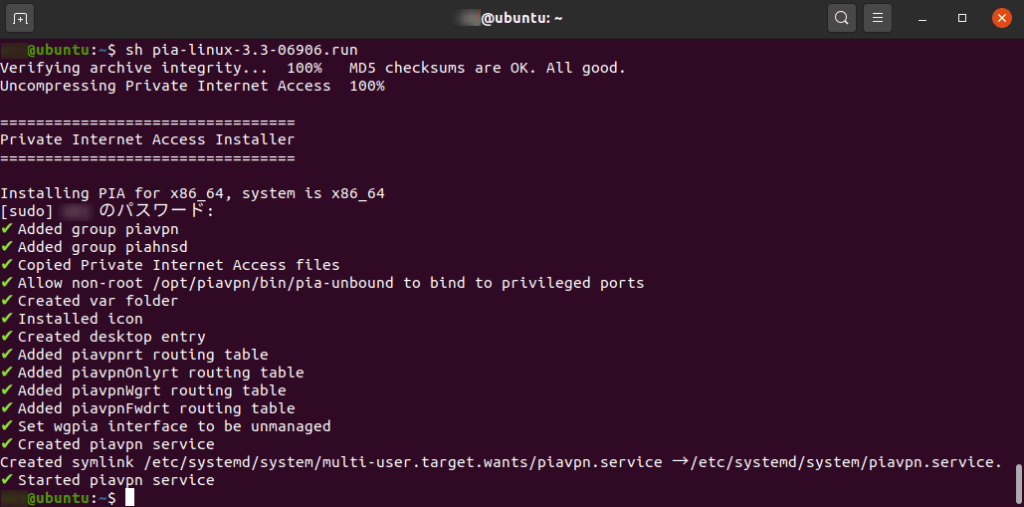
インストールが完了すると自動的にソフトウェアが起動します。
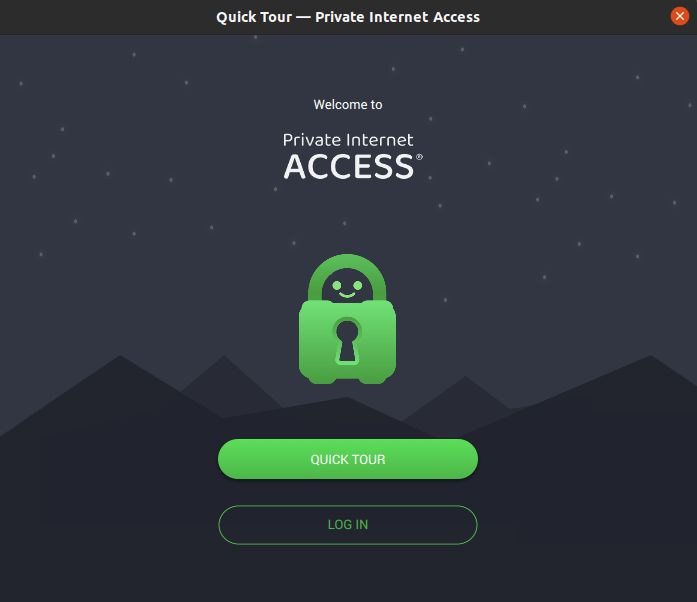
[LOG IN]ボタンをクリックすると[Username]と[Password]を入力する画面が表示されるので、PIAから発行されたアカウント情報を入力して[LOG IN]ボタンをクリックします。
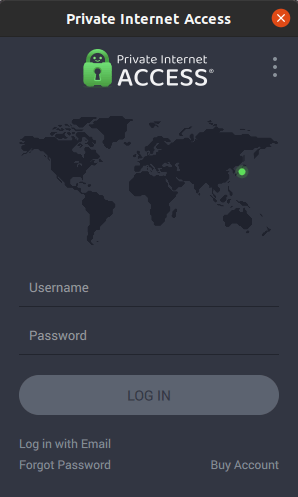
ログインに成功すると次のような画面になります。赤枠の箇所にわたしの本当のIPアドレスが表示されています。真ん中の黄色いボタンをクリックするとVPNに接続できるのでクリックしてみましょう。
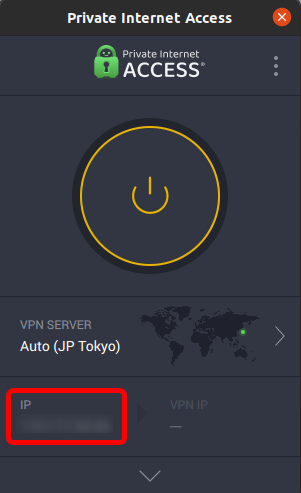
VPN接続に成功するとボタンが緑色に変わります。そして「VPN IP」の箇所にIPアドレスが表示されます。今後、インターネットで記録されるあなたの行動はすべてこのIPアドレスで記録されます。
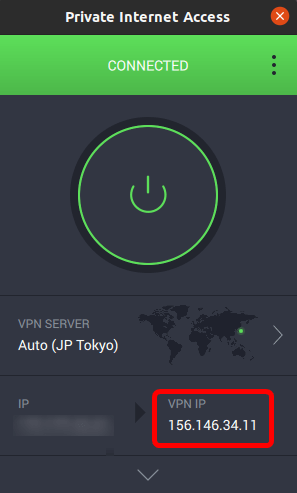
まとめ
LinuxにPIAのVPNソフトウェアをインストールする手順を解説しました。ここで解説したとおりに実行すれば、どのたでもトラブルなくインストールが完了するはずです。
アプリの使い勝手はWindowやMacと変わりません。
AirVPNもLinux向けにGUIアプリを提供していますが、AirVPNのアプリは玄人向けのためどなたで簡単に使えるとは言いがたいでしょう。それに比べてPIAのVPNアプリはシンプルで使いやすいので、どなたでも迷うことなく使えるはずです。
- 支払総額 $11.95
- 割引 0%
- 30日間返金保証付き
- 支払総額 $39.95
- 割引 72%
- 30日間返金保証付き